PHP开发入门-环境搭建图解
接触PHP快一年时间了,一直都是断断续地学习。最近由于公司需要web相关的开发,而目前团队又没有相关的人员。只好赶鸭子上架,正好有一个进一步学习PHP的机会。同时我也萌生了写一个PHP教程的想法,提高自己同时也去帮助别人。当然了,这个只是入门级的,大神请忽略。
下面进入正题,也就是任何开发的第一步,环境搭建,由于初学,我们就用最简单最傻瓜的方式吧。
1、下载WampServer。
W即Windows平台的意思,a即Apache,m即大名鼎鼎的数据库mysql,p即PHP。当然对应的还有LampServer,即Linux平台下的集成开发环境。
根据操作系统下载相应的版本即可。
2、安装
运行安装包,一路下一步即可。
3、检查安装是否成功
安装完成后,在桌面右下角会有Wamp的图标。点击后弹出菜单:
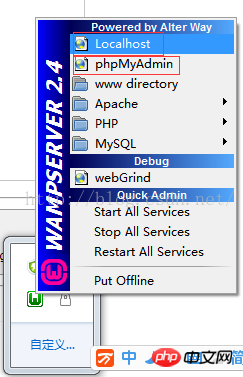
点击Localhost,打开以下页面
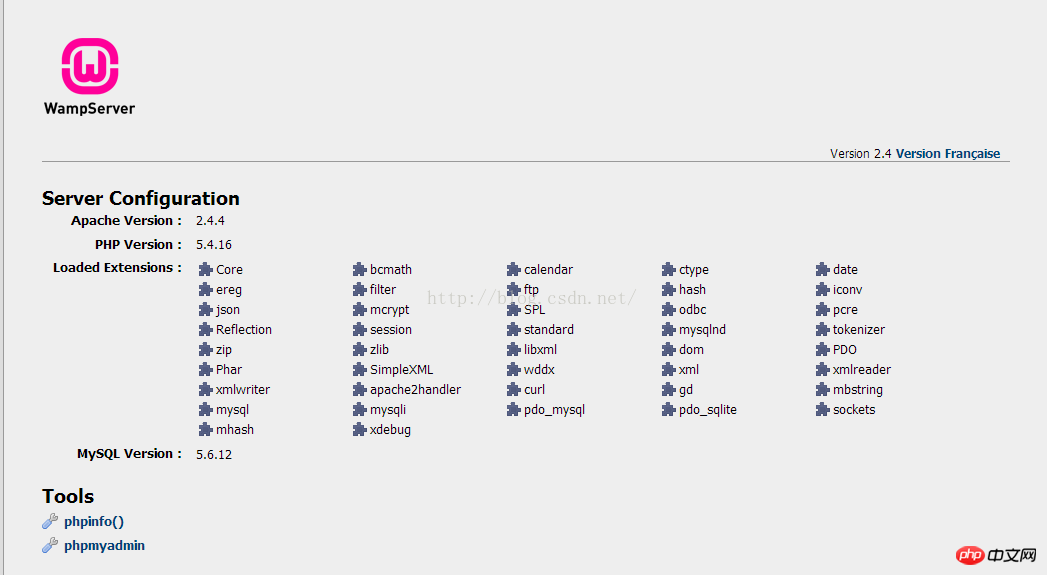
若上面页面打开成功,则php环境安装成功。
如果上述页面无法打开,一般是Apache的默认http端口80被占用。这时我们可以关闭其他占用80端口的应用或者修改apache的端口号。然后重新启动apache即可。
4、第一个php程序
点击第3步菜单中的www directory,进入web项目部署目录。
在该目录下新建文本文档,修改文件名为hellophp.php
下面就是那一段举世闻名的代码:
<?php echo "Hello PHP!"; ?>
进入浏览器访问:localhost/hellophp.php
好了,相信你一定看到结果了。从此开始你的PHP之旅吧!
以上是PHP开发入门-环境搭建图解的详细内容。更多信息请关注PHP中文网其他相关文章!

热AI工具

Undresser.AI Undress
人工智能驱动的应用程序,用于创建逼真的裸体照片

AI Clothes Remover
用于从照片中去除衣服的在线人工智能工具。

Undress AI Tool
免费脱衣服图片

Clothoff.io
AI脱衣机

Video Face Swap
使用我们完全免费的人工智能换脸工具轻松在任何视频中换脸!

热门文章

热工具

记事本++7.3.1
好用且免费的代码编辑器

SublimeText3汉化版
中文版,非常好用

禅工作室 13.0.1
功能强大的PHP集成开发环境

Dreamweaver CS6
视觉化网页开发工具

SublimeText3 Mac版
神级代码编辑软件(SublimeText3)

热门话题
 适用于 Ubuntu 和 Debian 的 PHP 8.4 安装和升级指南
Dec 24, 2024 pm 04:42 PM
适用于 Ubuntu 和 Debian 的 PHP 8.4 安装和升级指南
Dec 24, 2024 pm 04:42 PM
PHP 8.4 带来了多项新功能、安全性改进和性能改进,同时弃用和删除了大量功能。 本指南介绍了如何在 Ubuntu、Debian 或其衍生版本上安装 PHP 8.4 或升级到 PHP 8.4
 我后悔之前不知道的 7 个 PHP 函数
Nov 13, 2024 am 09:42 AM
我后悔之前不知道的 7 个 PHP 函数
Nov 13, 2024 am 09:42 AM
如果您是一位经验丰富的 PHP 开发人员,您可能会感觉您已经在那里并且已经完成了。您已经开发了大量的应用程序,调试了数百万行代码,并调整了一堆脚本来实现操作
 如何设置 Visual Studio Code (VS Code) 进行 PHP 开发
Dec 20, 2024 am 11:31 AM
如何设置 Visual Studio Code (VS Code) 进行 PHP 开发
Dec 20, 2024 am 11:31 AM
Visual Studio Code,也称为 VS Code,是一个免费的源代码编辑器 - 或集成开发环境 (IDE) - 可用于所有主要操作系统。 VS Code 拥有针对多种编程语言的大量扩展,可以轻松编写
 在PHP API中说明JSON Web令牌(JWT)及其用例。
Apr 05, 2025 am 12:04 AM
在PHP API中说明JSON Web令牌(JWT)及其用例。
Apr 05, 2025 am 12:04 AM
JWT是一种基于JSON的开放标准,用于在各方之间安全地传输信息,主要用于身份验证和信息交换。1.JWT由Header、Payload和Signature三部分组成。2.JWT的工作原理包括生成JWT、验证JWT和解析Payload三个步骤。3.在PHP中使用JWT进行身份验证时,可以生成和验证JWT,并在高级用法中包含用户角色和权限信息。4.常见错误包括签名验证失败、令牌过期和Payload过大,调试技巧包括使用调试工具和日志记录。5.性能优化和最佳实践包括使用合适的签名算法、合理设置有效期、
 您如何在PHP中解析和处理HTML/XML?
Feb 07, 2025 am 11:57 AM
您如何在PHP中解析和处理HTML/XML?
Feb 07, 2025 am 11:57 AM
本教程演示了如何使用PHP有效地处理XML文档。 XML(可扩展的标记语言)是一种用于人类可读性和机器解析的多功能文本标记语言。它通常用于数据存储
 php程序在字符串中计数元音
Feb 07, 2025 pm 12:12 PM
php程序在字符串中计数元音
Feb 07, 2025 pm 12:12 PM
字符串是由字符组成的序列,包括字母、数字和符号。本教程将学习如何使用不同的方法在PHP中计算给定字符串中元音的数量。英语中的元音是a、e、i、o、u,它们可以是大写或小写。 什么是元音? 元音是代表特定语音的字母字符。英语中共有五个元音,包括大写和小写: a, e, i, o, u 示例 1 输入:字符串 = "Tutorialspoint" 输出:6 解释 字符串 "Tutorialspoint" 中的元音是 u、o、i、a、o、i。总共有 6 个元
 解释PHP中的晚期静态绑定(静态::)。
Apr 03, 2025 am 12:04 AM
解释PHP中的晚期静态绑定(静态::)。
Apr 03, 2025 am 12:04 AM
静态绑定(static::)在PHP中实现晚期静态绑定(LSB),允许在静态上下文中引用调用类而非定义类。1)解析过程在运行时进行,2)在继承关系中向上查找调用类,3)可能带来性能开销。
 什么是PHP魔术方法(__ -construct,__destruct,__call,__get,__ set等)并提供用例?
Apr 03, 2025 am 12:03 AM
什么是PHP魔术方法(__ -construct,__destruct,__call,__get,__ set等)并提供用例?
Apr 03, 2025 am 12:03 AM
PHP的魔法方法有哪些?PHP的魔法方法包括:1.\_\_construct,用于初始化对象;2.\_\_destruct,用于清理资源;3.\_\_call,处理不存在的方法调用;4.\_\_get,实现动态属性访问;5.\_\_set,实现动态属性设置。这些方法在特定情况下自动调用,提升代码的灵活性和效率。






